Samsung 携帯電話の安全なフォルダーにアプリを追加または削除する方法

Samsung Galaxy 携帯電話のセキュア フォルダーにアプリを追加または削除したいですか?これを行う方法と、それによって何が起こるかについて説明します。
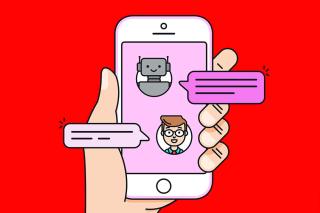
人工知能の成果であるチャットボットは、「チャット」と「ロボット」という用語の融合です。名前が示すように、チャットボットは本物の人間のように会話をすることを目的としています。コンセプトは数年前に登場しましたが、確かにそれはデジタルの世界で大きな進歩を遂げました。チャットボットのデビューにより、ユーザーが通常のWebサイトを操作する方法のシナリオが完全に変わりました。
AIと機械学習を搭載したチャットボットは、会話のリズムを集めて、人間の会話を模倣し、それに応じて反応できるようにします。彼らは人々との会話から継続的に学び、彼らの予測を理解し、彼らの質問を効果的に解決します。チャットボットの開発の背後にある基本的な輪郭は「経験を伴う学習の具体化」であり、AIおよびMLベースのルールとアルゴリズムはより良い意思決定を行うのに役立ちます。
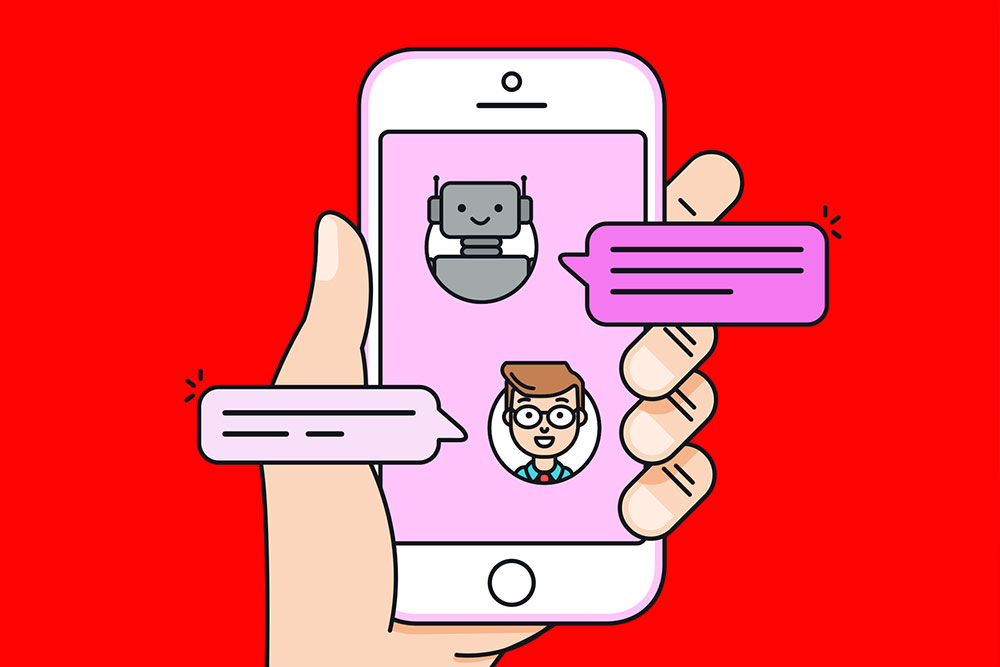
出典:MuseumNext
チャットボットが重要な理由
さて、チャットボットは人々があなたのビジネスと対話するためのプラットフォームになります。それらは費用効果が高いだけでなく、販売につながらない些細な要求を排除します。多くのマーケティング組織がチャットボットテクノロジーを採用して、世界、そして最も重要なのは顧客と対話しています。
彼らはあなたの聴衆に到達するためのより実用的な方法を提供し、顧客がアプリ自体を通してすべてのクエリをクリアするためのシームレスな体験を提供します。
上記に加えて、チャットボットは次の点でも役立ちます。
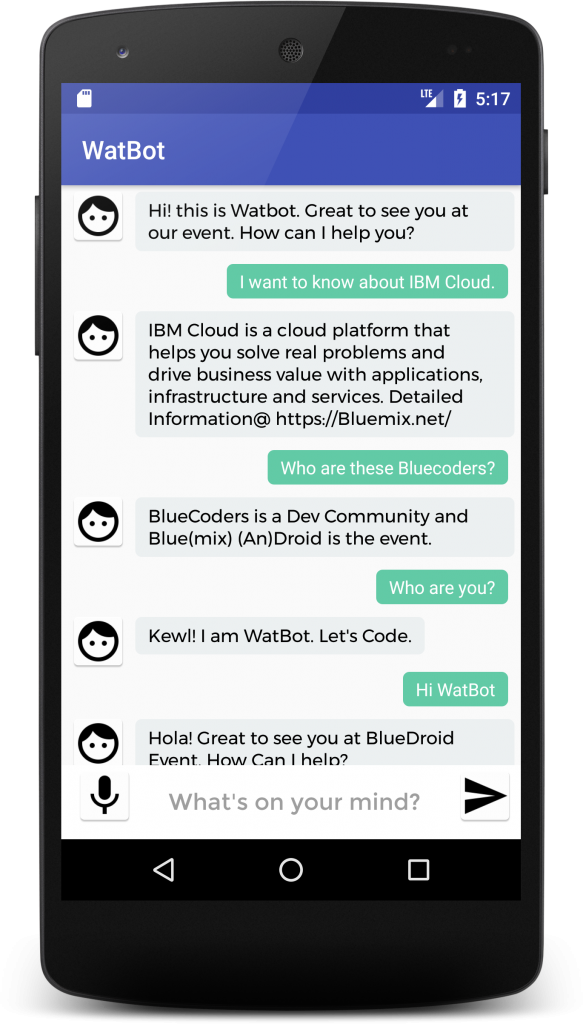
チャットボットは、企業が顧客と通信するための新しい方法をもたらしているため、マーケティング業界で非常に人気があります。この最先端技術を採用することで、マーケターとして競合他社よりも大きなアドバンテージを確実に得ることができます。
関連項目:-
チャットボット:Web /アプリ開発の未来チャットボットまたはチャットボックス、AI機能は、誰もが話している最もトレンディな概念です。しかし、どうしてそれが未来になるのでしょうか...
Facebook Messenger Botとは何ですか?
Facebook Messengerボットは、組織向けに構築されたカスタマーインタラクション担当者です。物事を成し遂げたり疑問を明らかにしたりする際にアシスタントの役割を果たすGoogleアシスタントやSiriに似ています。Facebookボットは、顧客の質問に答え、情報を提供し、顧客の購入過程を支援するビジネス目的で使用されます。
独自のFacebookメッセンジャーボットを設定するにはどうすればよいですか?
チャットボットの使用が組織にとって実りある操作になる方法をよりよく理解できたので、チャットボットの構築に取り掛かりましょう。チャットボットを構築するために利用できるツールは数多くありますが、その中でも最高のものは、Chatfuel、OnSequel、Botsify、Diagflowです。これらすべてにより、複雑なプログラミングに甘んじることなくチャットボットを作成できます。
このブログでは、Chatfuelを使用しています。これは、非常に簡単に使用でき、堅牢な機能がかなり満載されています。初心者や中小企業にとって理想的なツールと考えられています。
正直なところ、最終製品は潜在的な顧客を驚かせるほど有望ではありませんが、開始のための非常に基本的なチャットボットを作成するのに十分です。優れた機能を備えたチャットボットは、強力な会話を実行できるかなりの時間、労力、没入型AI技術を必要とします。これは、初心者にとっては非常に複雑なプロセスである可能性があります。
それでは、Facebook用の基本的なチャットボットの作成から始めましょう。手順に注意深く従ってください!
ステップ1-FacebookアカウントをChatfuelに接続する
Chatfuelホームページにアクセスし、「無料で開始」ボタンをクリックします。ブラウザーでFacebookに既にログインしていることを確認してください。これにより、ツールの使用を開始すると、ChatfuelがFacebookページを収集し、Facebookアカウントにリダイレクトします。ツールを使い始めるには、特定の権限を許可する必要があります。
権限を付与するとすぐに、Chatfuelツールに戻ります。ここで、接続するFacebookページを選択する必要があります。
注:これまで、チャットボットは個人ではなく組織を対象としていることを理解していたはずです。したがって、チャットボットをリンクするFacebookビジネスページが必要です。ビジネス用のFacebookページをまだ持っていない場合は、作成する必要があります。ビジネスページを設定したら、Chatfuelに戻り、Facebookページに接続するだけです。
ステップ2-アプリ内チュートリアルを実行する
FacebookビジネスページをChatfuelにリンクすると、実際のチャットボットビルダーに移動します。「チャットボットの作成方法」を学ぶのに役立つ詳細なチュートリアルが表示されます。ツールの動作とインターフェイスの使用を開始する方法についての基本的な知識を習得するために、5分間の時間を取ってチュートリアルを実行してください。
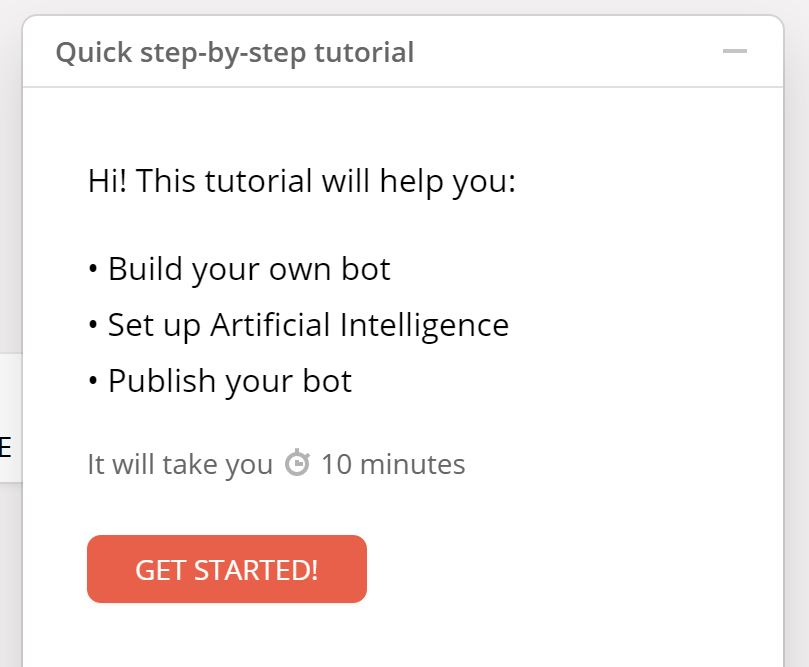
ステップ3-メッセンジャーの挨拶のドラフト
次のステップは、オーディエンスがメッセンジャーを介してあなたと接続しようとしたときにプロンプトが表示されるウェルカムメッセージとデフォルトの回答を作成することです。これはあなたの訪問者への第一印象であることを忘れないでください、それでそれを良くしてください。作成するには、次の手順に従います。
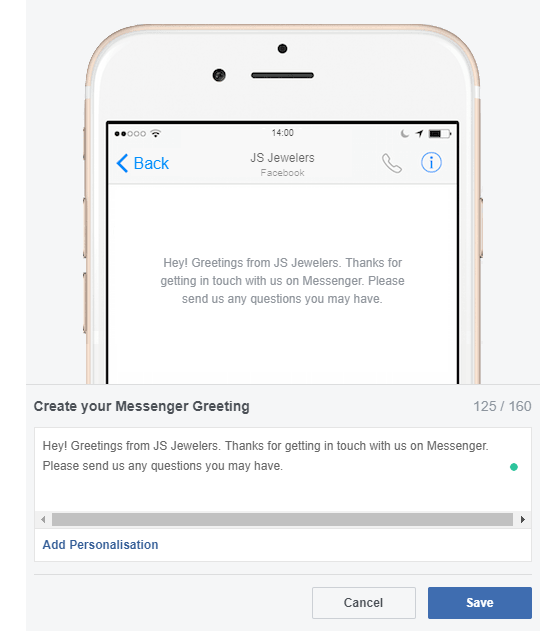
これで、顧客がメッセージボタンをクリックするたびに>メッセージがポップアップ表示されます。AI検出が設定されていないメッセージをユーザーが入力したときにポップアップする「デフォルトメッセージ」を生成することを忘れないでください。
例: '何を求めているのかわかりません。たぶん、以下に述べるいくつかのオプションがあなたを助けることができます。
ステップ4-デフォルトメッセージを設定する
Facebookチャットボットが回答できない質問を顧客が行う場合があります。そのような場合は、次に進む場所を伝えるためにデフォルトの返信を用意する必要があります。たとえば、電子メールサポートやヘルプデスクなどを通じて支援を提供します。作成するには、次の手順に従います。
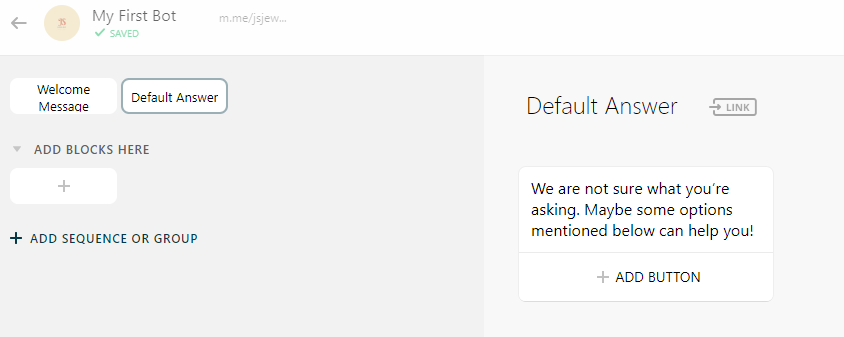
ステップ5-ウェルカムメッセージを設定する
チャットボットセッションが開始されると、顧客に「ウェルカムメッセージ」が表示されます。そのため、チャットボットセッションを最大限に活用する方法についてさらにサポートを得ることができます。あなたのものを設定するには、手順に従ってください!
関連項目:-
FacebookMessengerにはよりシンプルなインターフェースが付属していますこれを読んで、FacebookがMessengerを改良して近くに戻したときに何が残っていて何が変わったかを知ってください...
ステップ6-AIを作成する
さて、これはあなたがあなたのチャットボットに超能力を与えるステップです。顧客が何を求めているかを完全に理解するには、チャットボットはAIシステムの下でトレーニングを受け、顧客のクエリが何であるかを理解できるようにする必要があります。手順に従ってAIを設定します。
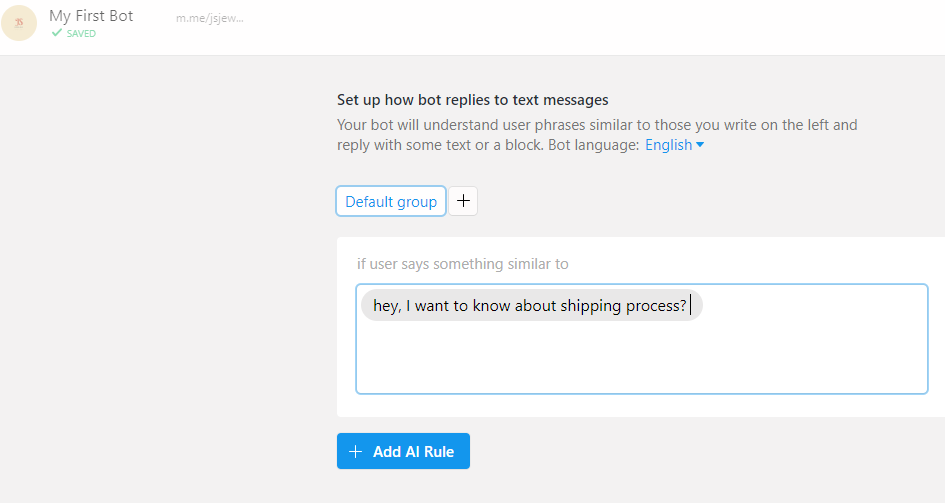
ステップ7-チャットボットとのチャットを開始する
チャットボットがどれだけうまく機能するかを確認する時が来ました。チャットボットのトレーニングが終了したら、変更をライブで実行します。実際、Chatfuelはすぐにチャットボットを起動します。あなたがしなければならないのはあなたのページを宣伝してあなたの聴衆を引き付け始めることだけです。右上隅にある[このチャットボットをテストする]青いボタンをクリックして、ボットのテストを試すことができます。
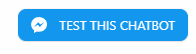
これはほんの始まりに過ぎないことを忘れないでください。画像、グラフィック、オーディオ、その他の視覚的要素の使用など、ツールを使用してできることは他にもたくさんあり、カスタマーエクスペリエンスをよりインタラクティブにすることができます。
独自のチャットボットを作成する準備が整ったことを願っています。
素晴らしいものを作ろう!
Samsung Galaxy 携帯電話のセキュア フォルダーにアプリを追加または削除したいですか?これを行う方法と、それによって何が起こるかについて説明します。
Mac のシャットダウンをスケジュールしたい場合、簡単かつ効率的に実行する 3 つの方法を次に示します。
何かを購入または販売する予定ですか? Facebook以外で一番良い場所は何ですか?ただし、これらの Facebook マーケットプレイス詐欺には注意してください。
Amazon Echoをセットアップできないのですか? Amazon Echo と Alexa のセットアップの問題を解決するには、次の簡単な解決策に従ってください。
Spotify でホーム パーティーを開催しながら、友達がリアルタイムで曲を追加して再生できるようにします。 Spotify Jam セッションを開始する方法を学びます。
Amazon Fire TV Stickで信号なしエラーが発生していますか? Fire TV Stickで信号がない問題を解決する方法は次のとおりです。
Apple Watch は歩数を正しくカウントしていませんか?その場合は、問題を解決するためのシンプルかつ効果的な解決策をいくつか紹介します。
Android ベータ版アプリで多くの不具合に直面していますか? Google Play ストアのベータ プログラムを終了し、安定版を使用する方法は次のとおりです。
MacBook の蓋を閉めたときにバッテリーが消耗することに気づきましたか?問題を解決する主な方法は次のとおりです。
MacBook のデスクトップに移動してファイルまたはアプリを開きたいですか? 4 つの異なる方法で Mac にデスクトップを表示する方法を学びます。








